Konvertálja, szerkessze és tömörítse a videókat/audiókat 1000+ formátumban, kiváló minőségben.
Hangtömörítés az Audacityben a 3 legjobb alternatívával
Egy podcaster, zenész vagy más audio-rajongó számára a tömörítés olyan kulcsfontosságú technika, amely óriási változást hozhat a végtermékben. Ehhez a feladathoz az Audacity egy nagyszerű eszköz, amely segíthet az audiofájlok tömörítésében. A fájlméret zsugorítása mellett a program állítható opciókkal is rendelkezik a legjobb eredmény elérése érdekében. Így a mai bejegyzés megmutatja, hogyan tömörítheti a hangot az Audacityben, és több választási lehetőséget kínál az audioprojektek javítására.
Útmutató lista
Hogyan működik az Audacity a hang tömörítésére Az Audacity legjobb beállításai a kiváló minőségű tömörítés érdekében Tömörítse a hangot az Audacity legjobb 3 alternatívájávalHogyan működik az Audacity a hang tömörítésére
Elképesztő, hogy az Audacity hogyan szerkeszti a hangfájlokat. Ez az ingyenes hangszerkesztő Windowsra, Macre és Linuxra kiváló eszközkészletet kínál a kívánt hangeredmények eléréséhez, akár MP3, WAV, OGG vagy több formátumban. Számos olyan funkciót tartalmaz, amelyek meglepően hozzáférhetőek mindenki számára, aki szeretné optimalizálni hangfelvételeit zenei produkcióhoz, podcastokhoz vagy más audioprojektekhez. Tehát most fedezze fel, hogyan lehet audiofájlokat tömöríteni ezzel a sokoldalú platformmal.
1. lépésAz Audacity elindításakor töltse fel a hangfájlt a kezdéshez. Ezután kattintson a „Szerkesztés” menüre, ahol válassza ki a „Beállítások”, majd a „Minőség” lehetőséget. Itt csökkentheti a mintavételi gyakoriságot és a mintaformátumot.
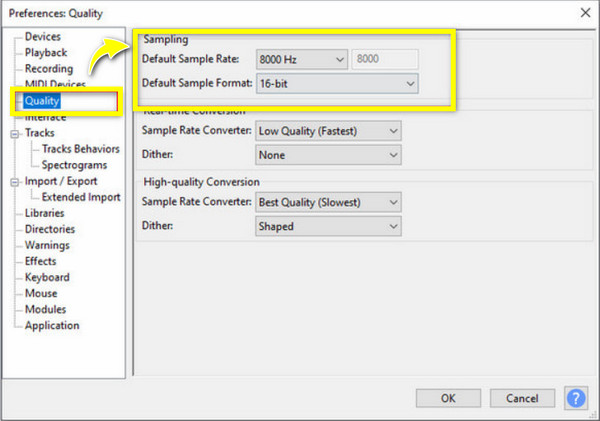
2. lépésEzután navigáljon a „Tracks” menübe, kattintson a „Mix” lehetőségre, majd válassza a „Mix Stereo Down to Mono” lehetőséget az oldalsó menüből.
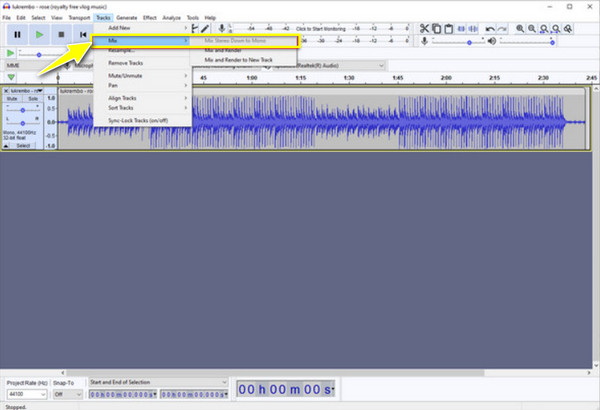
3. lépésItt az ideje, hogy mentse a hangfájlt! Lépjen a "Fájl" menübe, majd a "Hang exportálása" menübe; itt ki kell választania az "MP3" lehetőséget a "Mentés típusaként" mezőben, majd a "Minőség" értéket "Közepes, 145-185 kbps" értékre kell állítania. Ha így tesz, az audiofájl tömörítve lesz, de készüljön fel a minőségromlásra.
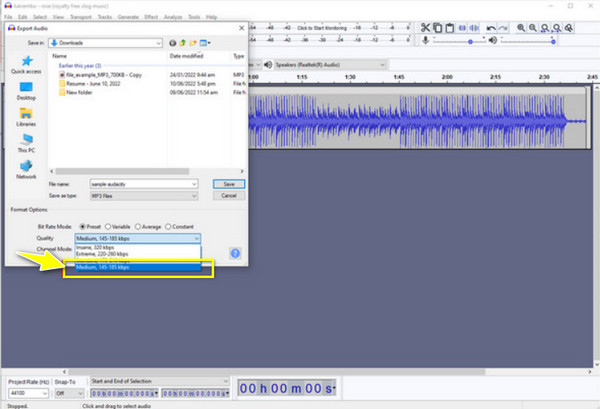
Az Audacity legjobb beállításai a kiváló minőségű tömörítés érdekében
Bár az Audacityben történő hangtömörítés a minőséget befolyásolhatja, van-e mód ennek elkerülésére? Igen! Mielőtt exportálná a hangfájlt, érdemes átgondolnia néhány beállítást a hatékony hangtömörítés érdekében, és itt vannak az Audacity legjobb beállításai:
• Küszöb. Állítsa a küszöböt jó szintre, hogy rögzítse a hangosabb hangcsúcsokat. A szokásos pont -20 dB körül kezdődik és -30 dB-ig megy, de ezt a felvételtől függően módosítani kell.
• Hányados. Általános hangtömörítéshez 3:1 és 6:1 közötti arány használható; a magasabbak sokkal inkább javasoltak az agresszív tömörítéshez, de megváltoztathatják a természetes hangzást.
• Támadási idő. Ehhez a beállításhoz 5 ms és 30 ms között kell kiválasztania, hogy a kompresszor gyorsan reagáljon a csúcsokra anélkül, hogy a hangot megszakítaná.
• Kiadási idő. Végül a kioldási időt 50 ms-ról 200 ms-ra kell állítani, hogy a kompresszor zökkenőmentesen vissza tudjon térni a normál erősítésre, miután a hangos hang véget ért.
Ha ezeket a javasolt beállításokat használja az Audacity programban, akkor sikeresen elérhet olyan tömörített hangfájlt, amely megőrzi hangjának integritását. Ne feledje azonban, hogy minden hangfelvételhez speciális beállítások tartoznak, ezért legyen türelmes, amikor ezekkel a beállításokkal kísérletezik a kiváló minőségű tömörítés elérése érdekében.
Tömörítse a hangot az Audacity legjobb 3 alternatívájával
Más szoftverekhez hasonlóan az Audacity is tapasztalhatja, hogy nem működik megfelelően; Ellenkező esetben csak alternatívákat szeretne kipróbálni, és megnézni, mit kínálnak az audiofájlok tömörítéséhez. Így ebben a részben három olyan eszközt ismerhet meg, amelyet az Audacity legjobb alternatívájának tartanak.
1. 4Easysoft Total Video Converter
A sok alternatíva közül a 4Easysoft Total Video Converter kiemelkedik a legjobban! Úgy tervezték, hogy képes tömöríteni az audio fájlokat, miközben megőrzi a mindenki által kívánt kiváló minőséget. Intuitív kezelőfelülettel készült, így bárki, még ha kezdő is ebben a feladatban, könnyedén tömörítheti a hangfájlokat, és itt megvalósíthatja az összes multimédiás projektjét! Ezenkívül támogatja a gyors exportálást; így nem kell sokáig várnia, függetlenül a tömörítendő audiofájlok számától. most mire vársz? Kövesse az alábbi lépéseket, hogy ezzel a csodálatos eszközzel a legjobb tömörítési eredményeket érje el.

Az Audio Compressor lehetővé teszi a fájlok 40% alatti tömörítését.
Könnyen szerezheti be a kívánt formátumot, mintavételezési gyakoriságot, csatornát és további beállításokat.
Tekintse meg a tömörített hang előnézetét, hogy megbizonyosodjon arról, hogy megfelel az elvárásoknak.
Nem tartalmaz rosszindulatú programokat és hirdetéseket, így védi a feltöltött hangfájlokat.
100% Biztonságos
100% Biztonságos
1. lépésÍrd be a 4Easysoft Total Video Converter alkalmazást a számítógépén. A fenti widgetek közül válassza ki az "Eszköztár" elemet, ahol több mint tizenöt eszközkészletet talál, beleértve az "Audio Compressor"-t is, és kattintson rá.

2. lépésMost töltse fel MP3, AAC, WAV vagy más hangfájl formátumát az ablakba. Kezdje el húzni a „Méret” csúszkát, hogy az audiofájlt 40% alá csökkentse. Az alábbi beállításokat is módosíthatja, például formátum, csatorna, mintavételezési sebesség stb.

3. lépésA kívánt eredmény eléréséhez kattintson az "Előnézet" gombra. Ha olyannak bizonyul, amilyennek várta, kattintson a "Tömörítés" gombra, és mentse el a kijelölt helyre.
2. FreeConvert MP3 kompresszor
Ha egy ingyenes online eszközre van szüksége, akkor ki kell próbálnia a FreeConvert MP3 kompresszor! Minden felhasználó számára barátságos az MP3 fájlok tömörítésében. Amellett, hogy segít a hangfájlok tömörítésében, megváltoztathatja a paramétereket, például a bitsebességet és a minőséget, így elérheti a szeretett fájlméretet és hangminőséget. Sőt, ha sok audiofájlt kell tömörítenie, ez az eszköz egyszerre több fájlt is támogat, ami alkalmas nagyobb projektek gyors befejezésére.
1. lépés Keressen a FreeConverr MP3 Compressor alkalmazásban a böngészőjében. Először kattintson a "Fájlok kiválasztása" gombra a tömöríteni kívánt fájl importálásához a számítógépes fájlból.
2. lépésA tömörítés megkezdéséhez állítsa a "Bitráta" csúszkát a kívánt minőségre. Vegye figyelembe, hogy a csökkentése minimálisra csökkenti a méretet, de befolyásolja a hangminőséget. Ha elégedett, kattintson az "MP3 tömörítése" gombra.
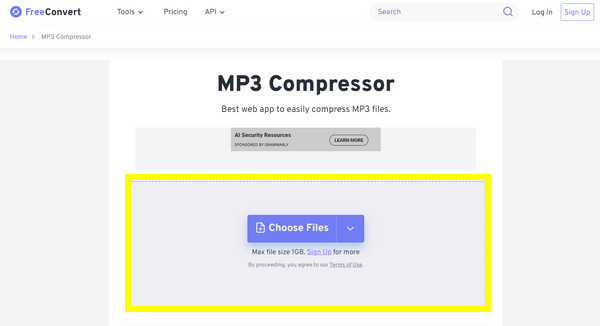
3. Media.io online audiokompresszor
Egy másik megfontolandó választás a Media.io online audiokompresszor. Hang- és videószerkesztő eszközöket kínál, és ami a legfontosabb, egy hangtömörítőt, amely a fájlméret minimalizálására szolgál a minőség romlása nélkül. Ezenkívül biztosíthatja, hogy másodpercek alatt tömörítse az audiofájlokat, így több fájlt élvezhet, mint amennyi a várakozási idő. Személyes és professzionális használatra ez a kompresszor kiváló eszköz mindenkinek, akinek szüksége van rá.
1. lépésA Media.io Online Audio Compressor webhelyen töltse fel a hangfájlt a számítógépéről, vagy húzza át közvetlenül a feltöltési mezőbe.
2. lépésEzután megjelennek a bitráta és a mintavételi sebesség beállítására szolgáló lehetőségek; húzza meg az egyes csúszkákat a kívánt egyensúlyhoz. Később kattintson a "Tömörítés" gombra a tömörítés elindításához és mentéséhez.
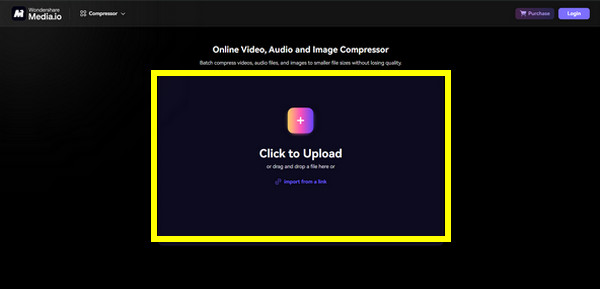
Következtetés
A mai bejegyzésben egy átfogó útmutatót találsz a hang Audacityben való tömörítéséhez, és remélhetőleg eléred vele a kívánt tömörítést. Ha nem, akkor kipróbálhatja az említett három legjobb alternatívát az audiofájlok kiváló minőségű tömörítésére. Közülük a leginkább kiemelkedik a 4Easysoft Total Video Converter. Megtervezett hangtömörítő eszközzel rendelkezik, amely minimalizálja az audiofájl méretét, miközben megőrzi a lehető legmagasabb minőséget, amit megérdemel. Emellett több szerkesztési funkciót kínál, mint amire számítana. Ne hagyja ki ezeket; töltse le a programot még ma!
100% Biztonságos
100% Biztonságos


